Kodak ESP3 User Manual [pt]

Impressora multifunções
Manual do Utilizador
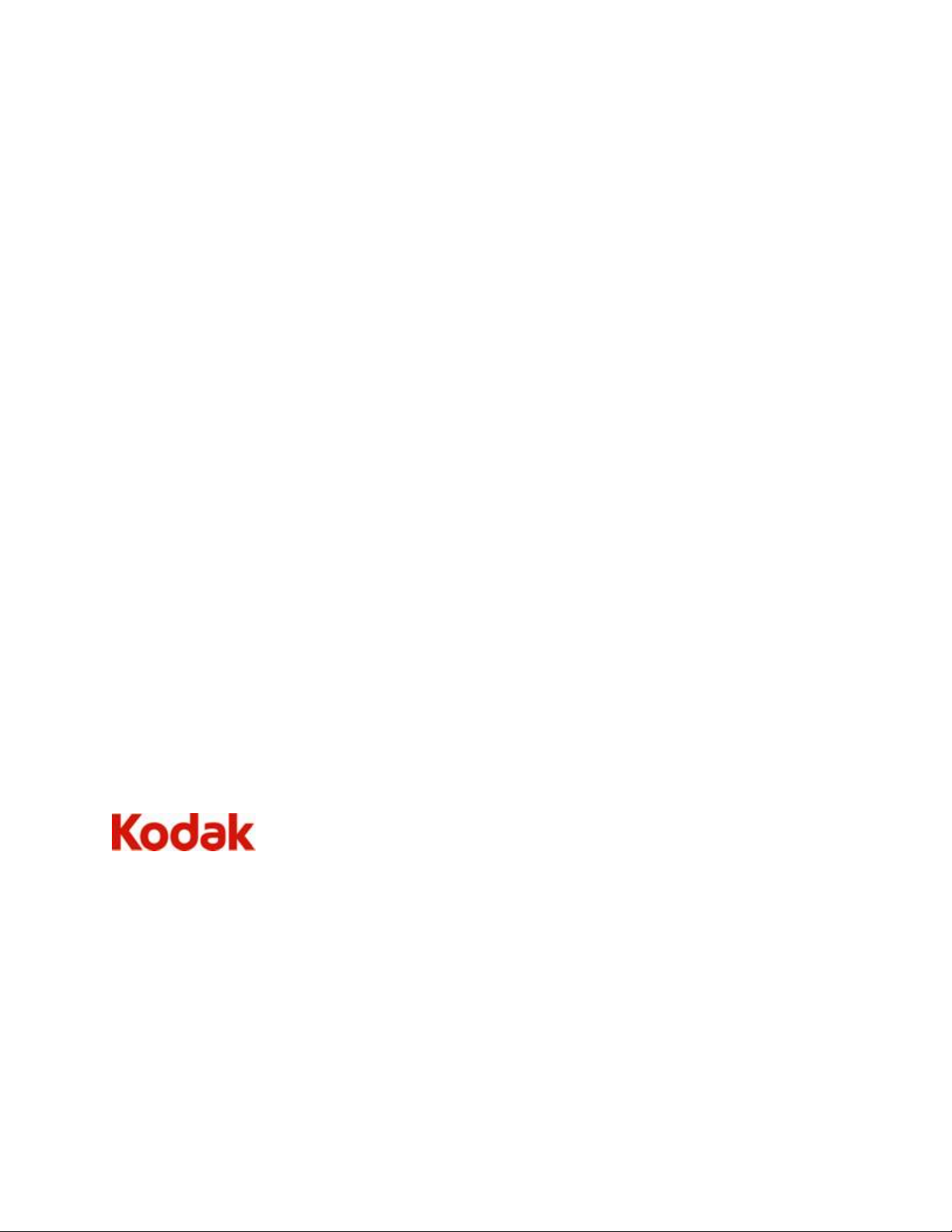
Eastman Kodak Company
Rochester, New York 14650
© Eastman Kodak Company, 2008
Kodak e EasyShare são marcas registadas da Eastman Kodak Company.
A marca e logótipos Bluetooth® são propriedade da Bluetooth SIG, Inc., sendo utilizados sob licença.
©1989-2007 I.R.I.S. (Image Recognition Integrated Systems), Todos os direitos reservados
P/N 1K3263 Rev B
Maio 2008
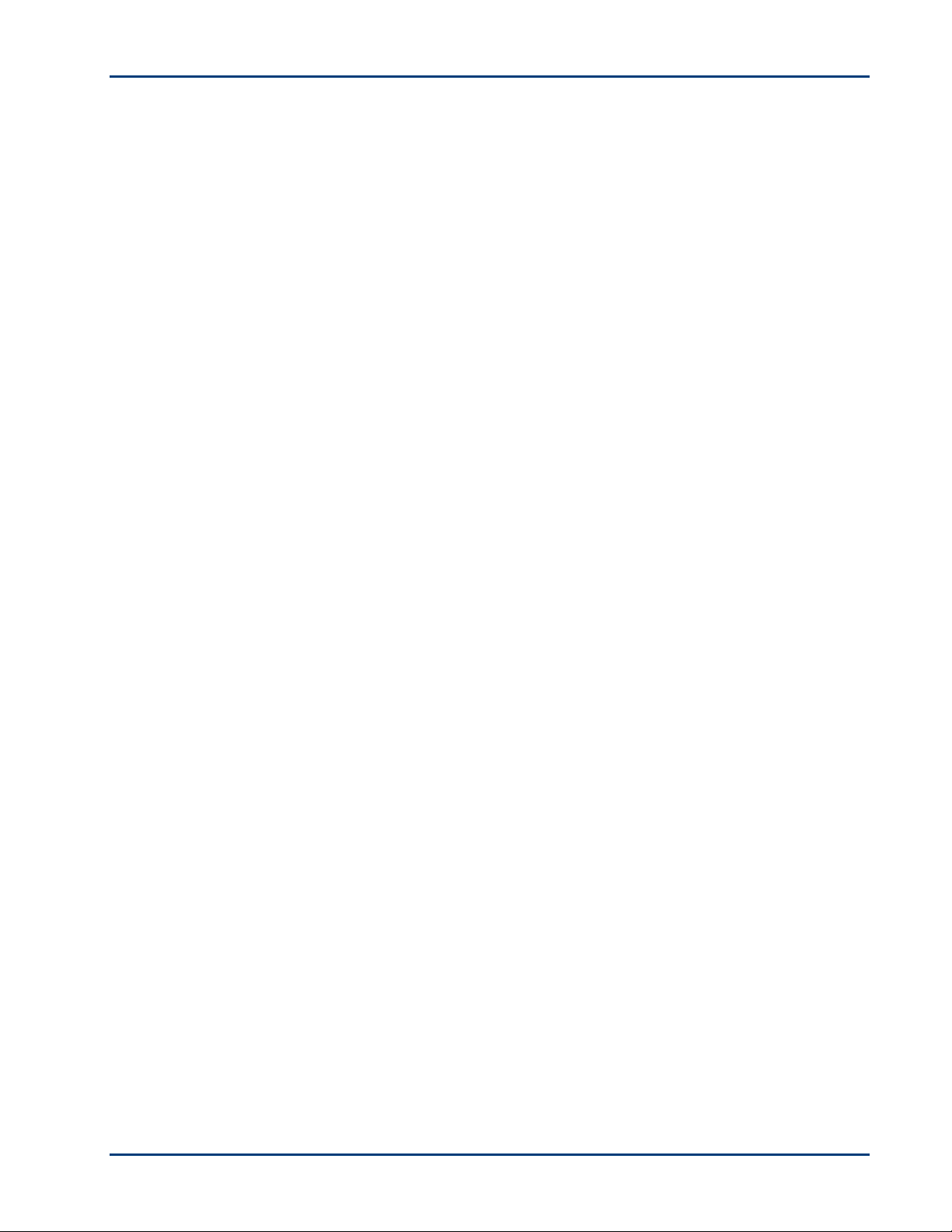
Índice
1 Descrição geral do produto .....................................................................1
Ranhuras para cartões de memória.................................................................. 1
Cartões de Memória suportados ...................................................................... 1
Disposição do painel de controlo......................................................................2
Componentes principais......................................................................................5
Porta USB................................................................................................................ 6
Luzes de estado..................................................................................................... 6
AiO Home Center (Windows).........................................................................10
AiO Home Center (Macintosh)........................................................................11
2 Como começar........................................................................................ 13
Localização da impressora................................................................................13
Imprimir uma página de demonstração ........................................................13
Monitor de Estado (apenas no Windows) ...................................................13
3 Manusear e carregar papel................................................................... 15
Carregar um documento original ....................................................................15
Manusear papel ...................................................................................................16
Carregar o tabuleiro do papel...........................................................................16
Carregar papel fotográfico de 4 x 6 pol. (10,2 x 15,2 cm)......................... 17
Carregar envelopes.............................................................................................18
Definir opções para o Monitor de Estado..............................................13
4 Imprimir ...................................................................................................19
Transferir fotografias para o computador.....................................................19
Transferir para um computador Windows ...........................................19
Transferir para um computador Macintosh ........................................20
Imprimir fotografias a partir de uma câmara PictBridge..........................20
Imprimir a partir de um dispositivo Bluetooth.............................................21
Alcance ...........................................................................................................21
Nome Bluetooth ...........................................................................................21
Fotografias panorâmicas ..................................................................................22
Esquemas de impressão ...................................................................................22
Papel de 4 x 6 polegadas (10,2 x 15,2 centímetros) ..........................23
Papel de 5 x 7 polegadas (12,7 x 17,8 centímetros)...........................24
Papel de 8 x 10 polegadas (20,3 x 25,4 centímetros) ...................... 25
US Letter........................................................................................................26
Papel A4 ........................................................................................................28
Papel de 4 x 12 polegadas (10,2 x 30,5 cm) ........................................30
5 Copiar....................................................................................................... 31
6 Digitalizar ................................................................................................33
Digitalizar a partir do painel de controlo (Windows)............................... 33
Manual do Utilizador iii
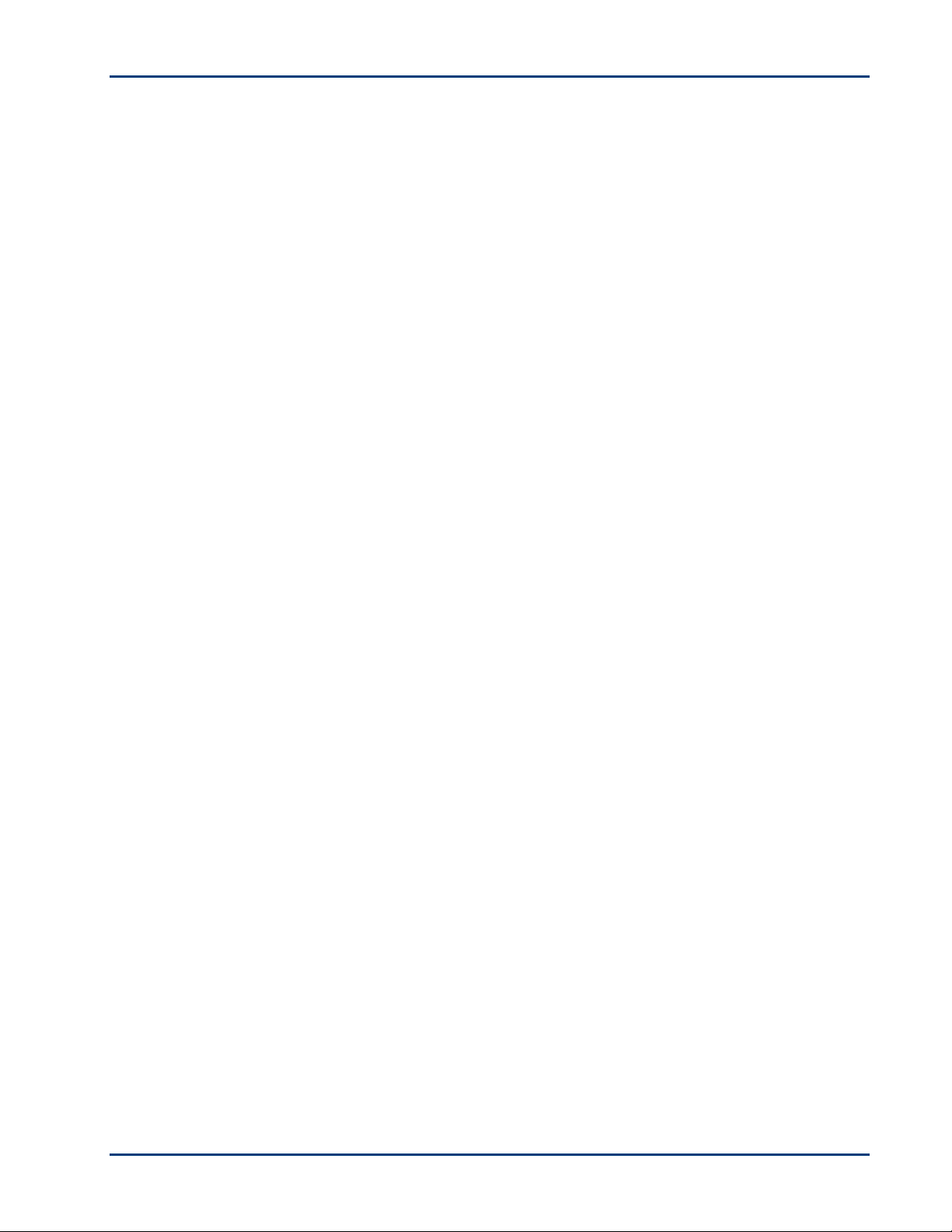
Índice
Digitalizar a partir do painel de controlo (Macintosh)............................. 33
7 Manutenção ............................................................................................35
Cuidados gerais................................................................................................... 35
Limpar o vidro do scanner................................................................................36
Limpar a tampa do scanner .............................................................................36
Imprimir uma página de teste .........................................................................36
Cartuchos de tinta.............................................................................................. 37
Verificar níveis de tinta.............................................................................. 37
Substituir os cartuchos de tinta ..............................................................37
Cabeça de impressão ........................................................................................38
Alinhar a cabeça de impressão ...............................................................39
Limpar a cabeça de impressão ................................................................39
Substituir a cabeça de impressão.......................................................... 40
8 Assistência ............................................................................................. 43
Contactar a Kodak..............................................................................................43
Contactar a Assistência ao Cliente................................................................44
Telefones da Assistência ao Cliente..............................................................45
Resolução de problemas...................................................................................45
A impressora não liga ................................................................................45
Dispositivo não reconhecido....................................................................46
Cartucho de tinta não reconhecido........................................................46
Recolha de várias folhas............................................................................47
Digitalização incorrecta de várias fotografias .....................................47
Sem comunicação com o computador..................................................48
Sem alimentação de papel........................................................................48
Papel encravado ..........................................................................................49
A impressora não responde .....................................................................49
Falha na transferência de fotografias ....................................................50
Tamanho de papel incorrecto..................................................................50
Resolução de problemas de impressão ........................................................50
Impressão incorrecta de envelopes .......................................................50
Documento de várias páginas pela ordem inversa .............................51
Câmara PictBridge não detectada...........................................................51
Fotografia cortada/enquadrada...............................................................51
Impressão de fotografia esborratada ....................................................52
Fotografia não imprime .............................................................................52
Baixa qualidade de impressão .................................................................52
Impressão mal centrada ou torta............................................................ 52
Impressão manchada................................................................................. 53
Impressão demasiado escura..................................................................53
Impressão demasiado clara .....................................................................53
Impressão lenta...........................................................................................54
Impressão pára............................................................................................54
Margens brancas em fotografias sem margens .................................54
Resolução de problemas de cópia.................................................................. 55
Cópia cortada............................................................................................... 55
iv Kodak ESP·3 Impressora multifunções
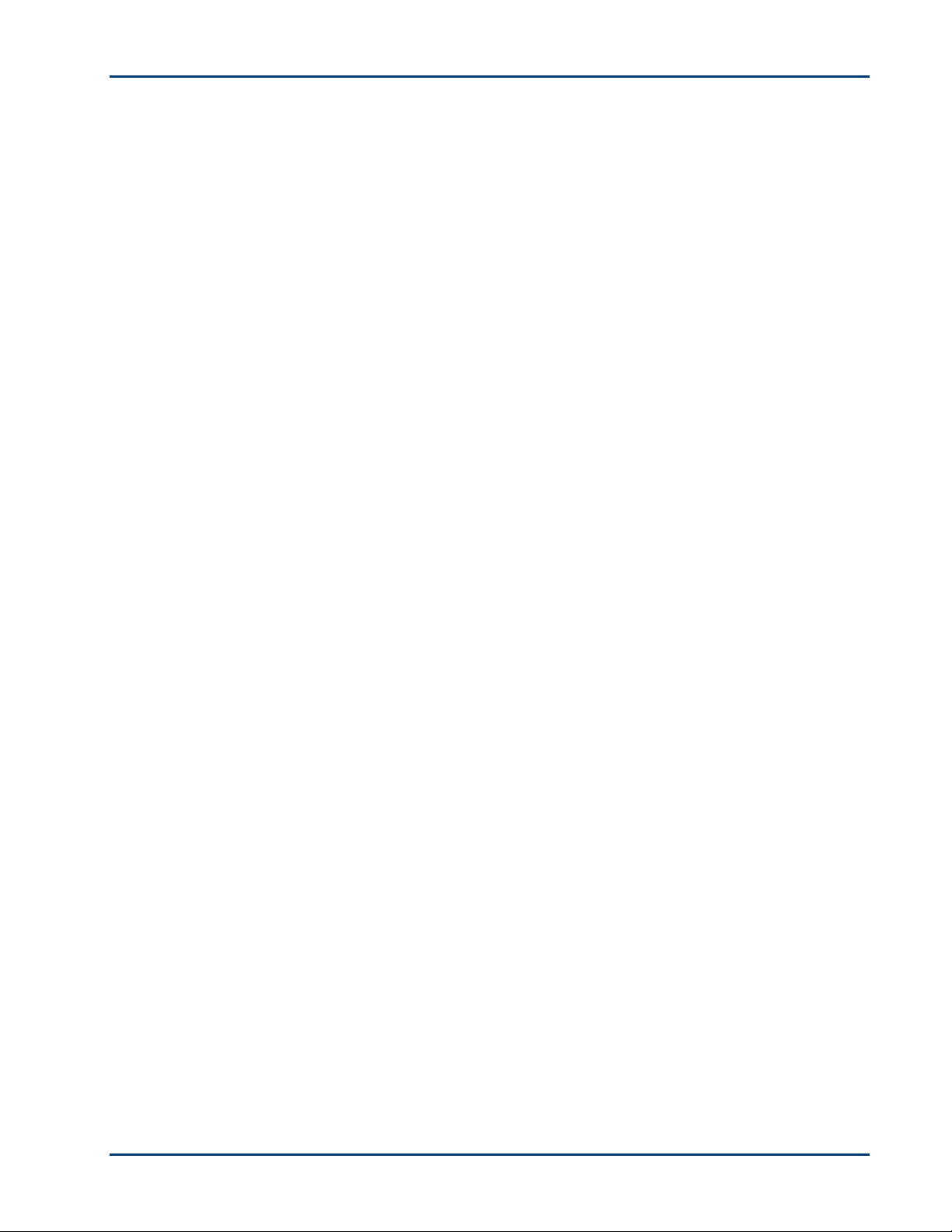
Resolução de problemas de digitalização ....................................................55
Falha na digitalização................................................................................. 55
Imagem digitalizada em branco.............................................................. 55
9 Apêndice..................................................................................................57
Especificações da impressora multifunções Kodak ESP·3....................... 57
Requisitos do sistema........................................................................................59
Papel suportado ..................................................................................................60
Segurança ..............................................................................................................61
Peças ...............................................................................................................61
Alimentação .................................................................................................62
Posicionamento........................................................................................... 62
Ambiente....................................................................................................... 62
Cumprimento da regulamentação aplicável ...............................................63
Conformidade e aconselhamento da FCC............................................63
FCC e Indústria do Canadá.......................................................................63
Declaração DOC para o Canadá.............................................................63
Declaração de conformidade para a Alemanha .................................64
Etiqueta de Resíduos de Equipamento Eléctrico e Electrónico.......64
Índice
Glossário........................................................................................................ 65
Índice remissivo ........................................................................................... 67
Manual do Utilizador v
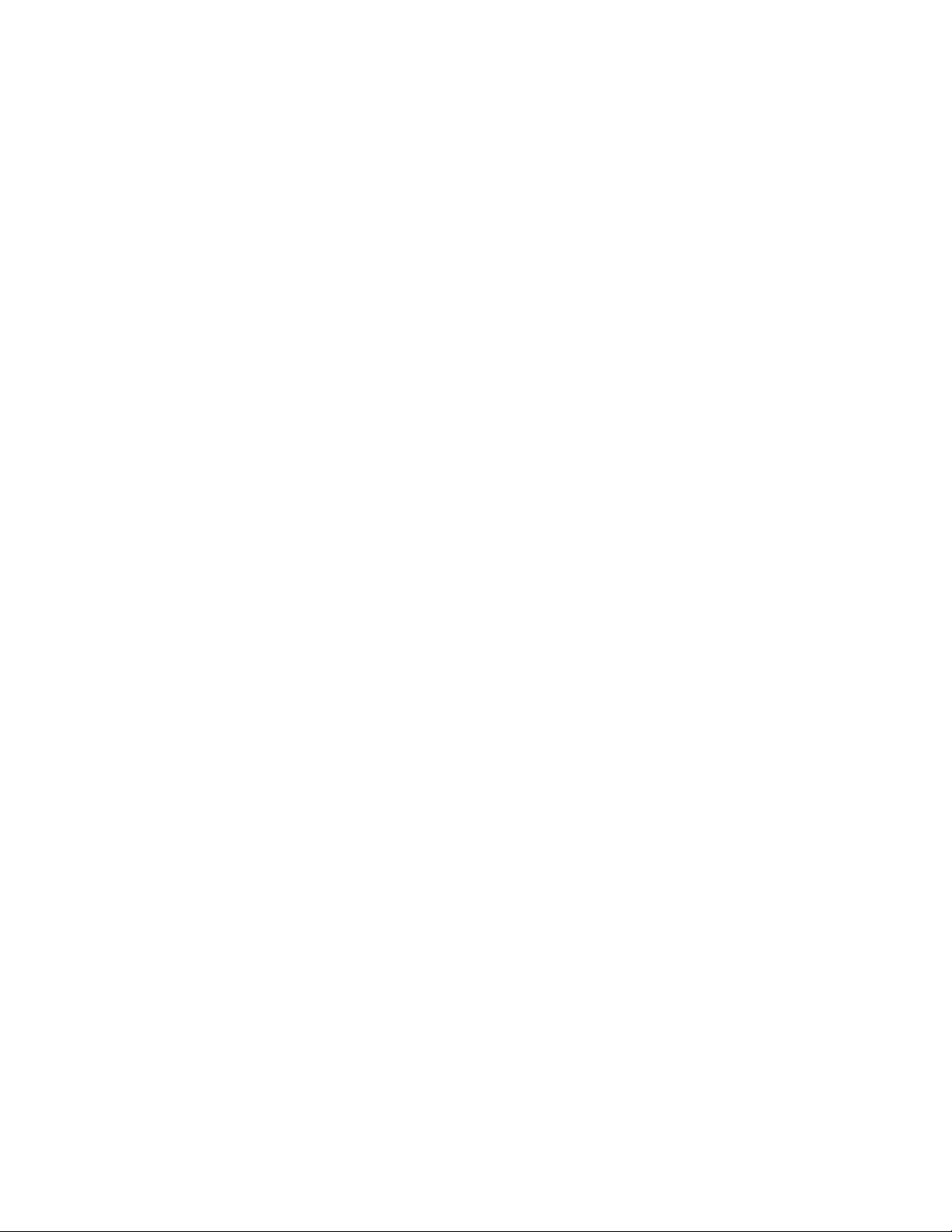
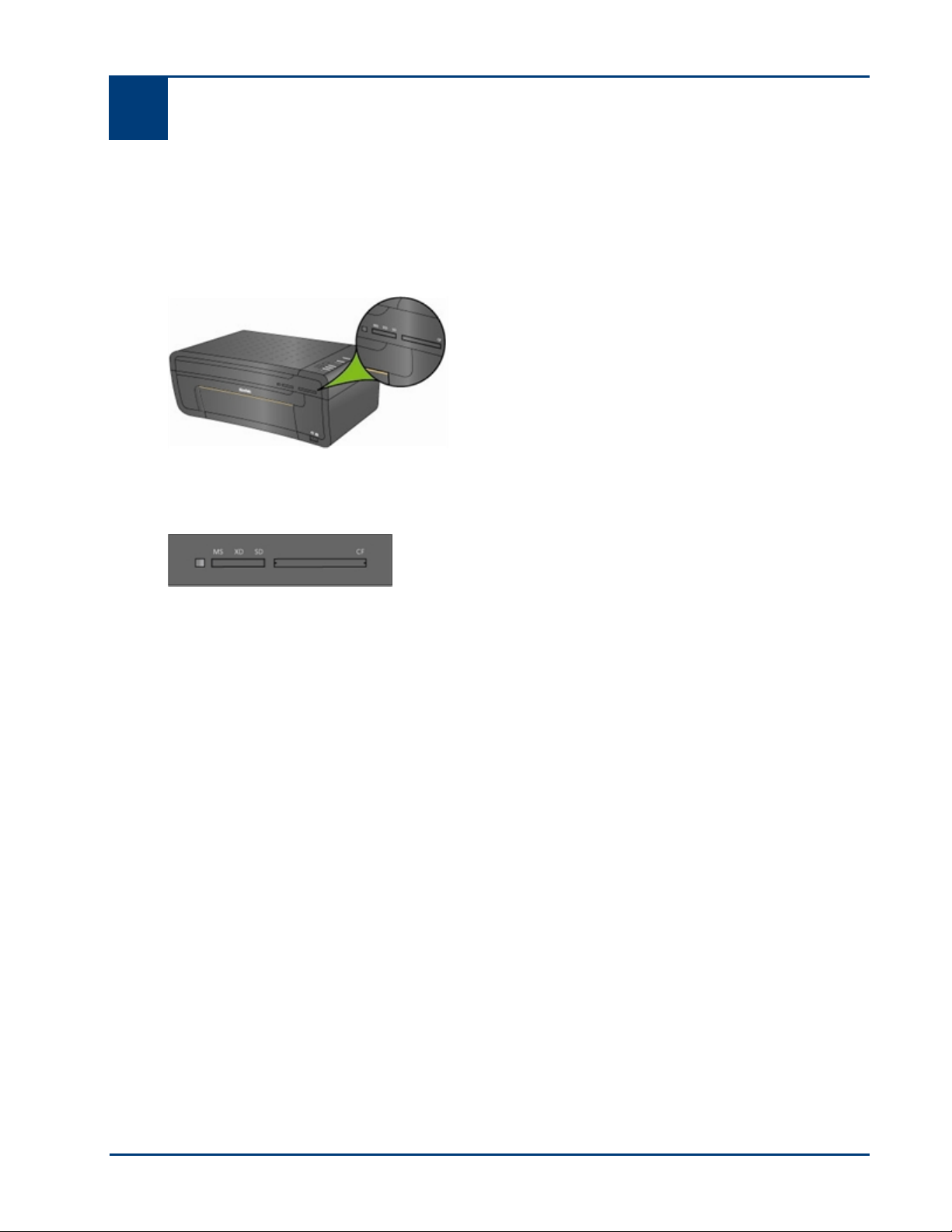
1 Descrição geral do produto
1 Descrição geral do produto
A impressora multifunções Kodak ESP 3 permite imprimir, copiar e digitalizar fotografias ou
documentos. É possível utilizar várias funções directamente a partir do painel de controlo. Além
disso, pode imprimir, armazenar, gerir e partilhar as suas fotografias digitais com os seus
familiares e amigos graças ao software Kodak Home Center.
Ranhuras para cartões de memória
Pode introduzir um cartão de memória directamente numa das ranhuras para cartões de memória
na impressora multifunções Kodak ESP 3. A impressora suporta apenas um cartão de memória de
cada vez.
A luz LED verde do cartão de memória (localizada à esquerda das ranhuras para cartões de
memória) apresenta-se intermitente durante o acesso ao cartão.
Importante Para evitar danos no cartão de memória, não remover o cartão quando o LED se
apresenta intermitente.
Cartões de Memória suportados
A impressora multifunções Kodak ESP 3 suporta os cartões de memória utilizados na maioria das
câmaras digitais.
XD xD-Picture Card
MS Memory Stick, Memory Stick Pro
SD Secure Digital Card/Multi-MediaCard
CF Compact Flash tipos I e II, incluindo microdrives
SDHC Cartões Secure Digital High Capacity
A impressora também suporta os cartões de memória a seguir indicados, com os adaptadores de
ranhuras para cartões de memória Memory Stick e SD/MMC (disponíveis no mercado).
• Memory Stick Duo
• miniSD
• MicroSD (TransFlash)
Manual do Utilizador 1
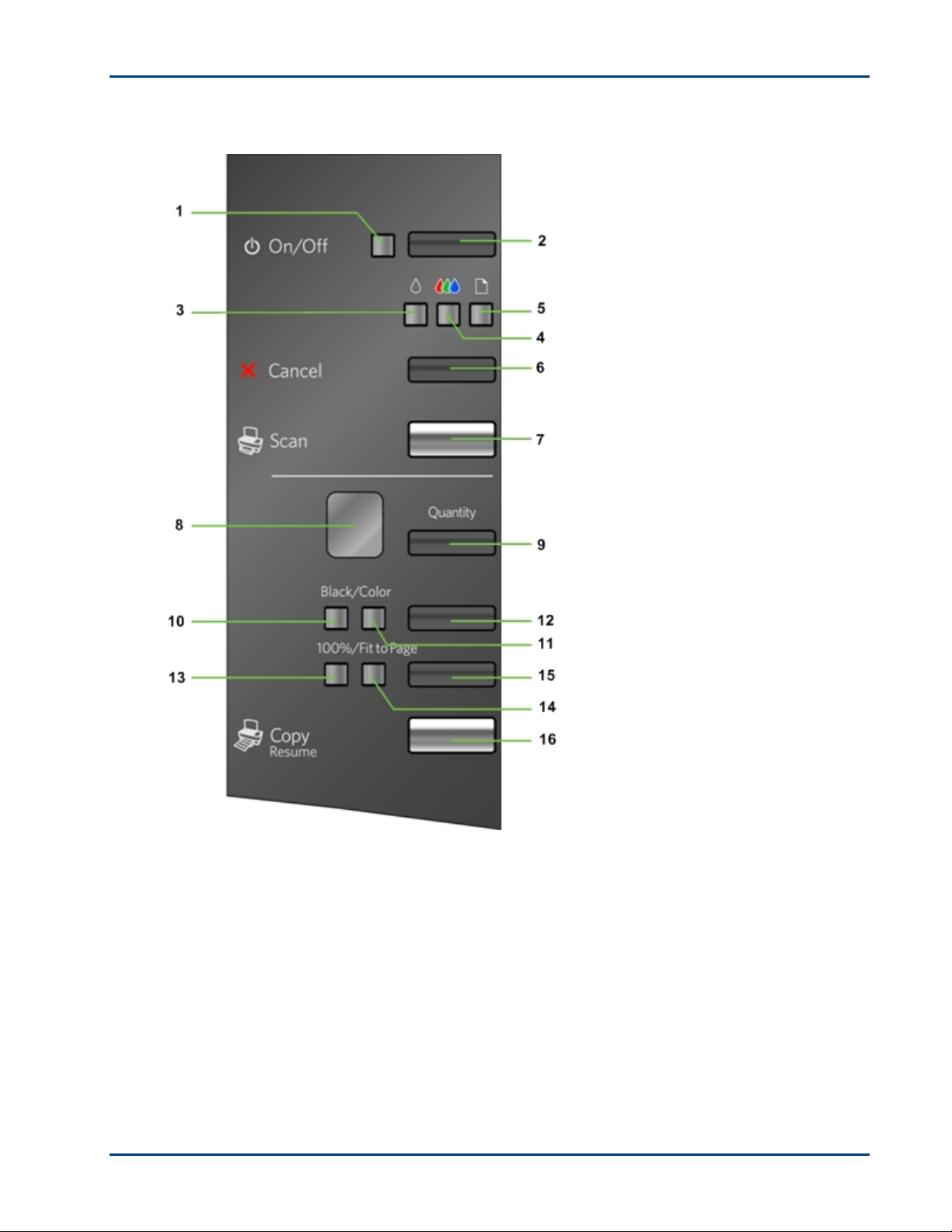
Capítulo 1
Disposição do painel de controlo
2 Kodak ESP 3 Impressora multifunções
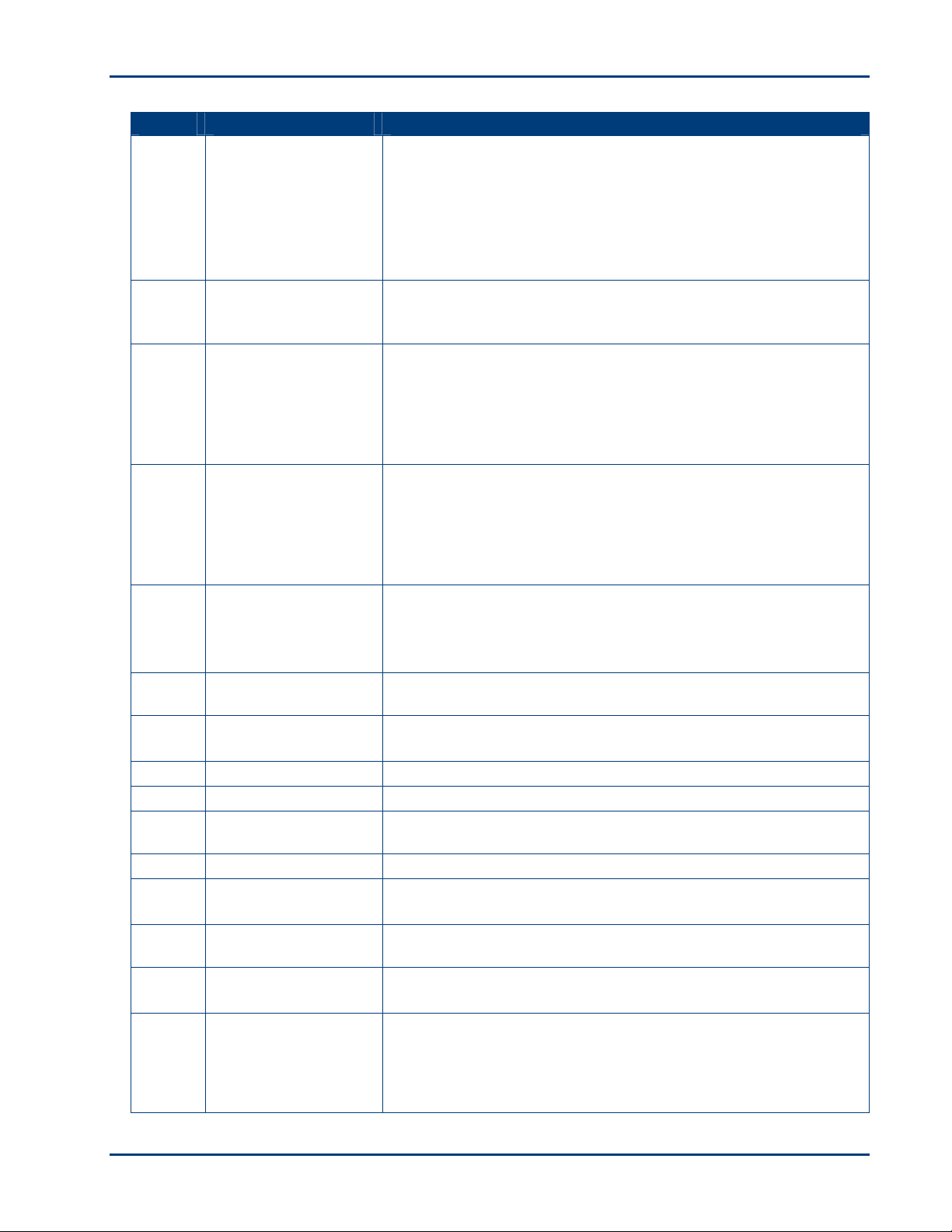
Número Nome Descrição
1 Luz Lig/Desl
(On/Off)
Verde sólida quando a impressora está pronta.
Verde intermitente quando ocupada (inicialização, cópia,
impressão, digitalização ou manutenção).
Vermelha intermitente quando existe um erro.
Laranja sólida quando existe uma falha que requer assistência
técnica.
Apagada quando a alimentação está desligada.
2 Botão Lig/Desl
(On/Off)
Liga / desliga a impressora multifunções Kodak ESP 3.
Se a impressora está a processar uma tarefa, prima Lig/Desl para
cancelar a tarefa e desligar a impressora.
3
Luz de aviso verificar tinta preta
Apresenta uma intermitência muito lenta quando o cartucho tem
pouca tinta.
Apresenta-se intermitente quando é necessário substituir o
cartucho.
Apresenta uma intermitência rápida quando o cartucho está em
falta ou foi introduzido de forma incorrecta.
4
Luz de aviso verificar tinta cor
Apresenta uma intermitência muito lenta quando o cartucho tem
pouca tinta.
Apresenta-se intermitente quando é necessário substituir o
cartucho.
Apresenta uma intermitência rápida quando o cartucho está em
falta ou foi introduzido de forma incorrecta.
5
Luz de aviso verificar papel
Intermitente quando:
Sem papel
Papel encravado
Tamanho do papel incorrecto
6
Botão Cancelar
Cancela uma cópia, impressão ou digitalização.
(Cancel)
7 Botão Digitalizar
(Scan)
8 Visor Quantidade
9 Botão Quantidade
10 Luz Preto (Black)
Inicia uma tarefa de digitalização e envia a imagem digitalizada
para o computador.
Indica o número de cópias a produzir (1 a 9).
Selecciona o número de cópias a imprimir (1 a 9).
Indica a impressão a preto e branco e apenas com tinta preta
(escala de cinzentos).
11 Luz Cores (Color)
12 Botão Cor da cópia
(Black/Color)
13 Luz 100% (100%)
Indica a impressão a cores quando o original é a cores.
Alterna entre cópias a preto e branco (escala de cinzentos) e a
cores. A predefinição é a cores.
Indica que o tamanho da impressão corresponderá ao tamanho do
original.
14 Luz Ajust à pág
Indica que o tamanho da impressão será ajustado à página.
(Fit to Page)
15
Botão Tamanho de
impressão da cópia
(100%/Fit to Page)
Alterna entre os tamanhos de impressão 100% e Ajustar à página.
A predefinição é 100%. 100% produz uma cópia 1:1, caso o papel
de impressão seja de tamanho igual ou superior ao do original.
Ajustar à Página preenche a página de saída com a imagem,
criando uma impressão sem margens.
Descrição geral do produto
Manual do Utilizador 3
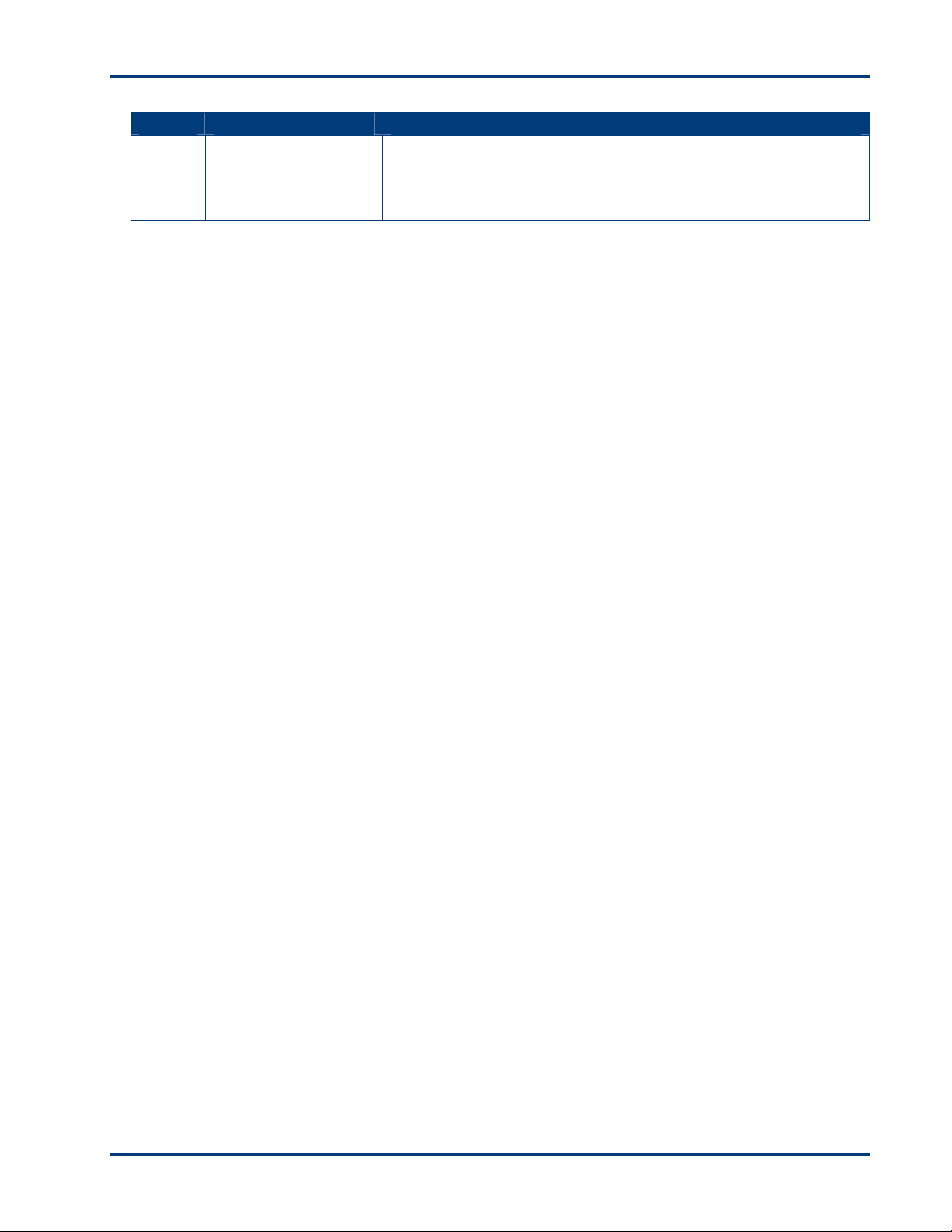
Capítulo 1
Número Nome Descrição
16
Copiar
Continuar
(Copy/
Resume)
Inicia uma tarefa de cópia com as definições de quantidade,
tamanho e cor seleccionadas. Retoma uma tarefa quando ocorre
um erro recuperável.
4 Kodak ESP 3 Impressora multifunções
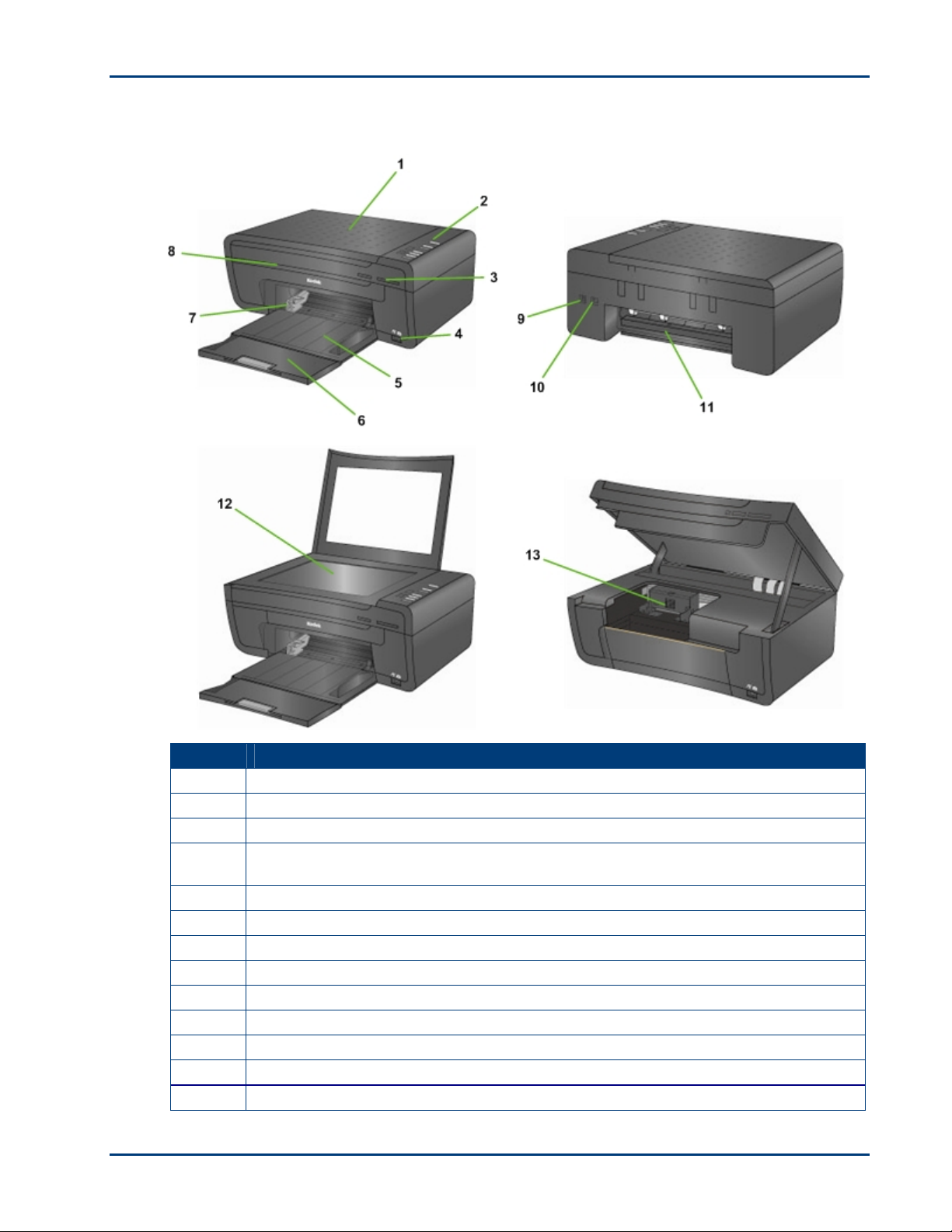
Componentes principais
Descrição geral do produto
Número Nome
1
2
3
4
5
6
7
8
9
10
11
12
13
Manual do Utilizador 5
Tampa do scanner
Painel de controlo
Ranhuras para cartões de memória e luz de estado do cartão de memóri a
Porta anfitriã USB (para ligar câmaras PictBridge, câmaras PTP e dispositivos de
armazenamento de massa USB)
Tabuleiro do papel
Extensor do tabuleiro
Guia de largura do papel
Porta de acesso da impressora
Porta para dispositivos USB (para ligar ao computador)
Conector de alimentação
Área de limpeza posterior
Vidro do scanner
Cabeça de impressão
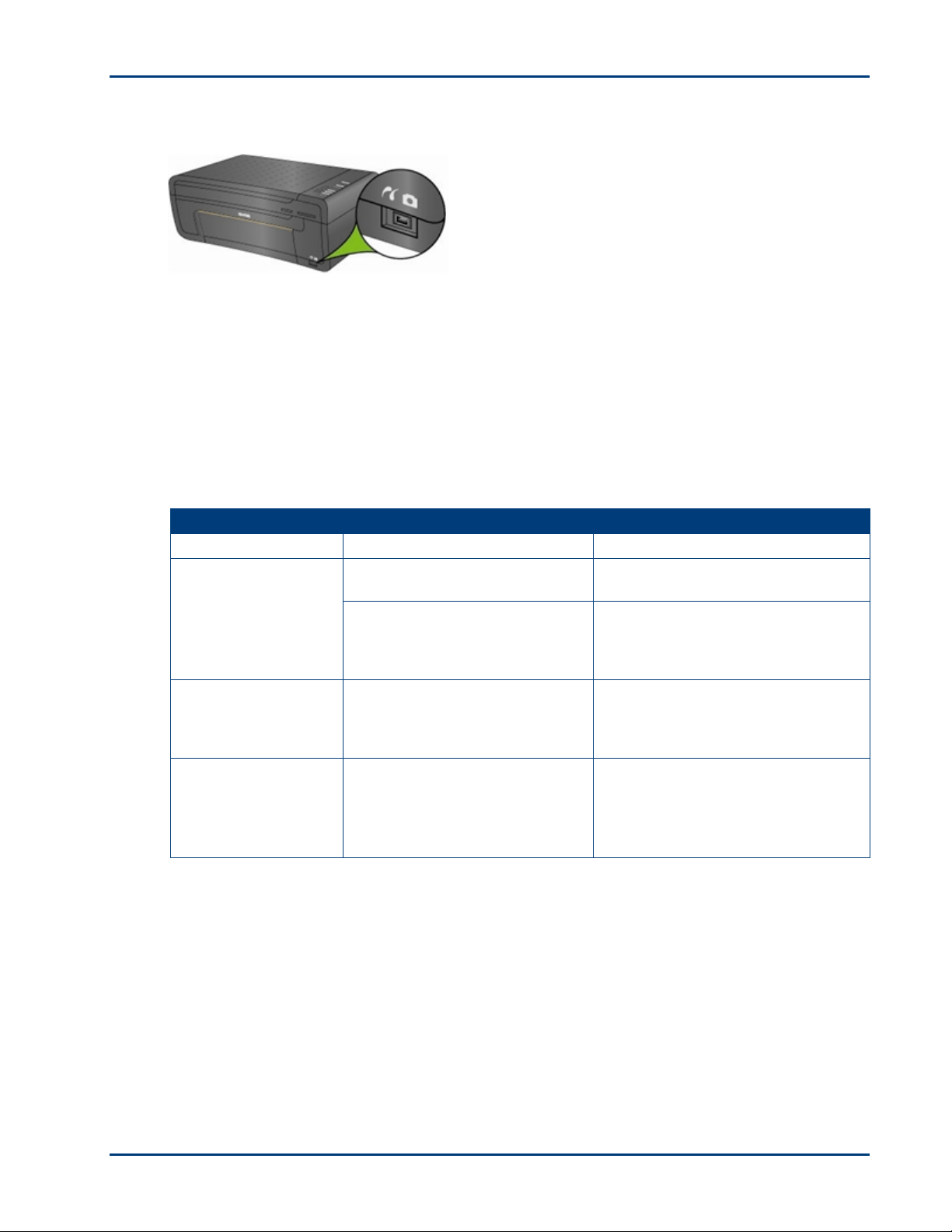
Capítulo 1
Porta USB
Pode utilizar a porta USB, localizada no painel frontal da impressora multifunções Kodak ESP 3,
para ligar uma câmara PictBridge e imprimir fotografias directamente a partir da câmara. A
impressora multifunções Kodak ESP 3 consegue aceder a imagens na maioria das câmaras digitais.
Pode também utilizar a porta USB para aceder a fotografias num dispositivo USB (como uma
memória Flash) e transferi-las para o seu computador.
Luzes de estado
As tabelas seguintes fornecem dados relativos às luzes de estado da impressora multifunções
Kodak ESP 3.
Painel de controlo
Estado da luz Causa Acção / solução
Todas as luzes e
ecrãs estão
desligados.
Todas as luzes se
apresentam
intermitentes uma
vez.
Todas as luzes estão
intermitentes e a luz
Lig/Desl apresenta-
-se laranja
intermitente.
A impressora está desligada.
A impressora não está ligada à
corrente.
A impressora está a inicializar.
A impressora detectou um
erro.
Prima Lig/Desl para ligar a
impressora.
Certifique-se de que o cabo de
alimentação foi ligado de forma
correcta à parte posterior da
impressora.
Nenhuma. Aguarde que a impressora
conclua o processo de inicialização.
Desligue a impressora durante 5
segundos e volte a ligá-la. Se o
problema persistir, contacte a
assistência da Kodak.
6 Kodak ESP 3 Impressora multifunções
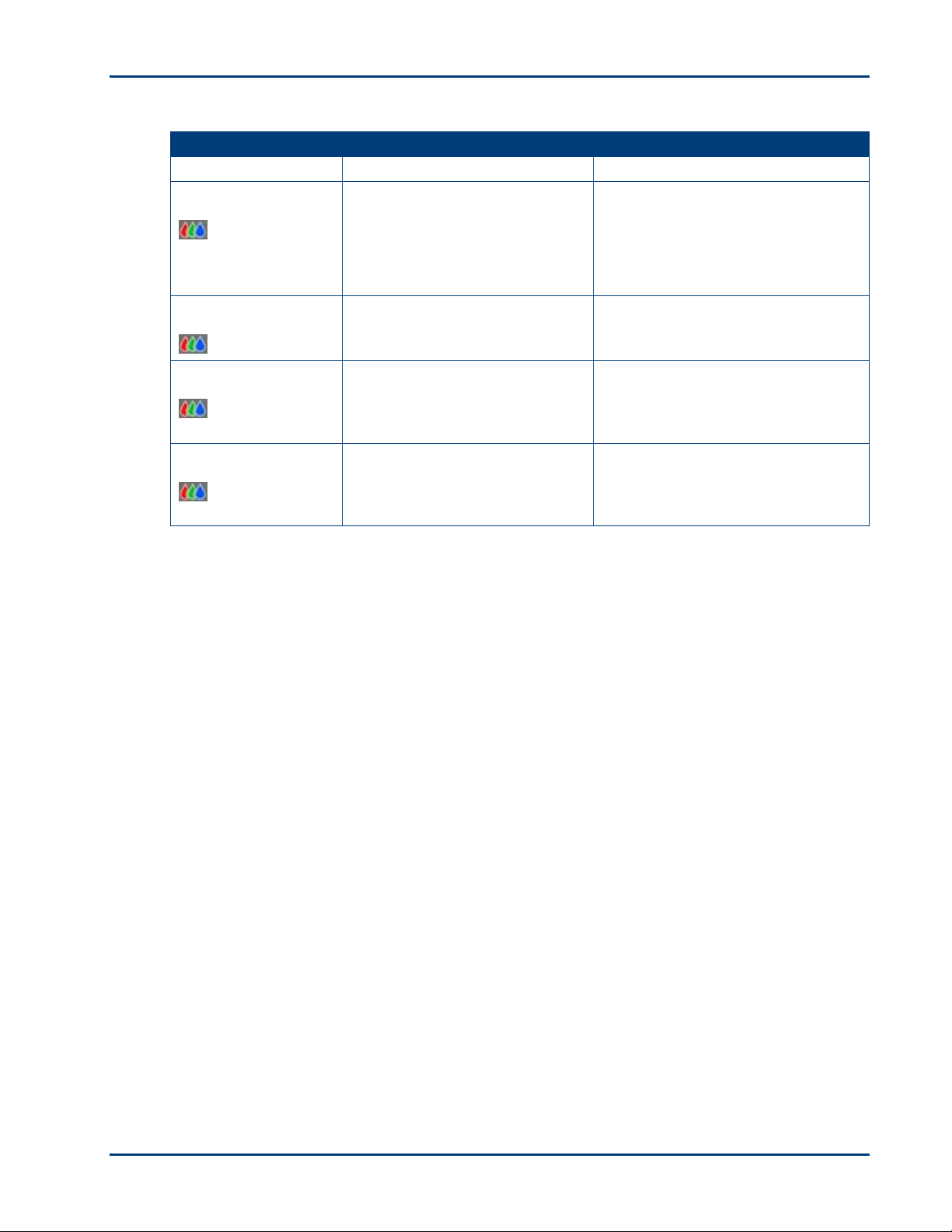
Descrição geral do produto
Luz de aviso - verificar tinta cor
Estado da luz Causa Acção / solução
A luz de aviso
Verificar tinta cor
está desligada.
A luz de aviso
Verificar tinta cor
pisca.
A luz de aviso
Verificar tinta cor
apresenta-se
intermitente.
A luz de aviso
Verificar tinta cor
apresenta uma
intermitência rápida.
Funcionamento normal. A luz
deve estar desligada quando o
cartucho de tinta a cores foi
instalado correctamente e
possui tinta suficiente para a
impressão.
O nível de tinta do cartucho de
tinta a cores está baixo.
É necessário substituir o
cartucho de tinta a cores.
Deverá verificar o cartucho de
tinta a cores.
Nenhuma.
Verifique o nível de tinta no Home
Center ou no Monitor de Estado da
impressora (Windows).
Substitua o cartucho de tinta a cores.
Certifique-se de que o cartucho de
tinta a cores foi instalado
correctamente.
Manual do Utilizador 7
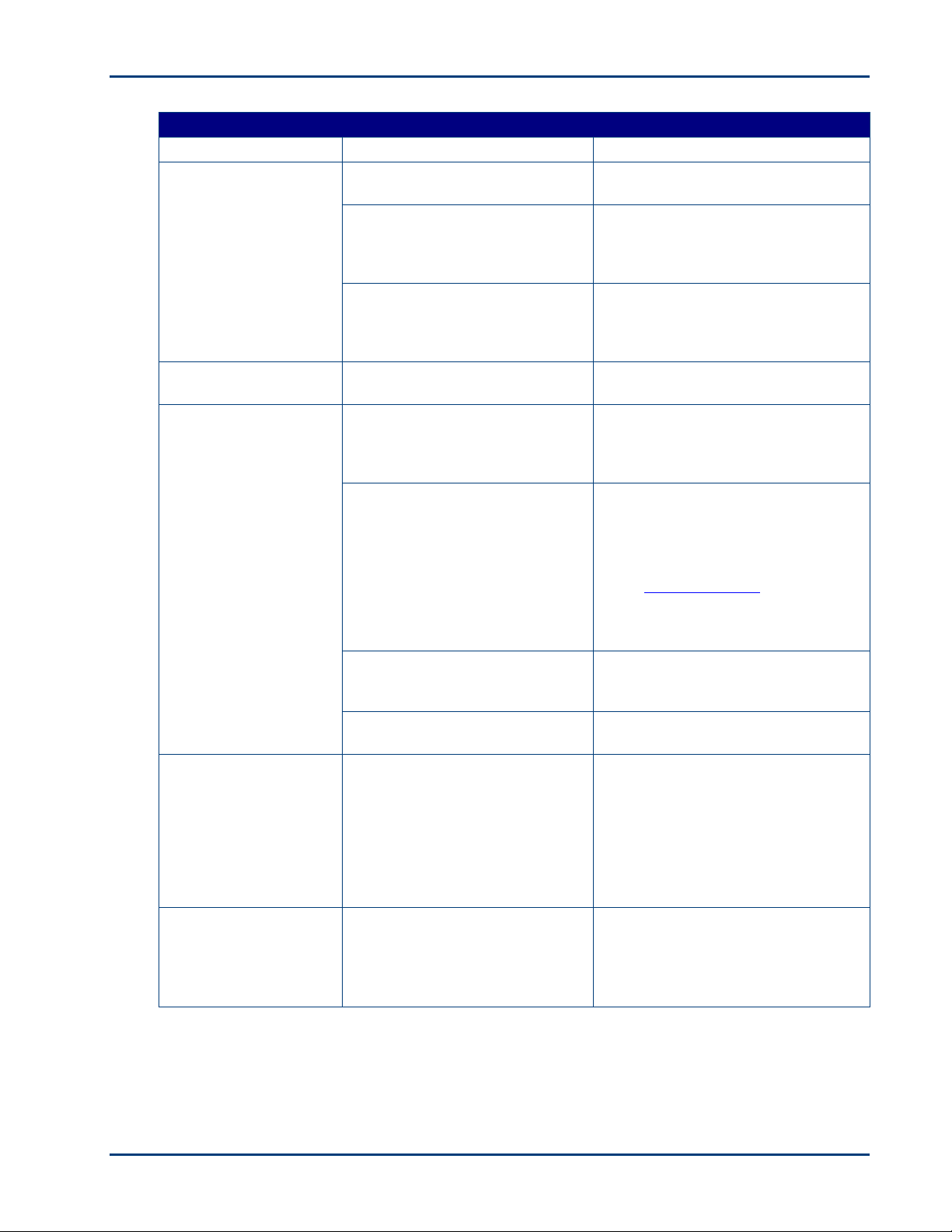
Capítulo 1
Luz Lig/Desl
Estado da luz Causa Acção / solução
A luz Lig/Desl está
desligada.
A luz Lig/Desl
apresenta-se verde.
A luz Lig/Desl
apresenta-se verde
intermitente.
A luz Lig/Desl
apresenta-se laranja.
A luz Lig/Desl
apresenta-se vermelha
intermitente.
A impressora está desligada.
A impressora não está ligada à
corrente.
Deverá verificar a impressora.
A impressora está ligada e
pronta.
A impressora está ocupada.
A impressora está a inicializar.
A impressora está a calibrar.
A impressora prepara-se para
imprimir, copiar ou digitalizar.
A impressora detectou um
erro.
A impressora detectou um
erro.
Prima Lig/Desl para ligar a
impressora.
Certifique-se de que o cabo de
alimentação foi ligado de forma
correcta à parte posterior da
impressora.
Desligue a impressora durante 5
segundos e volte a ligá-la. Se o
problema persistir, contacte a
assistência da Kodak.
Nenhuma. Pode começar a imprimir,
copiar, digitalizar, etc.
Nenhuma. Funcionamento normal
durante a execução de uma
impressão, cópia, digitalização ou de
outra tarefa.
Nenhuma. Aguarde que a impressora
termine o processo de inicialização
(cerca de 30 segundos). Se a luz
verde se mantiver intermitente, pode
existir um problema na impressora.
Visite www.Kodak.com
instruções adicionais de resolução ou
contacte o centro local de apoio a
clientes da Kodak.
Nenhuma. Aguarde que a impressora
termine o processo de calibragem
(cerca de 5 minutos).
Nenhuma.
Desligue a impressora durante 5
segundos e volte a ligá-la. Se o
problema persistir, verifique o visor
Quantidade. Contacte a assistência
da Kodak.
Verifique a existência de uma
mensagem no Monitor de Estado do
seu computador (Windows).
Verifique as outras luzes e siga as
instruções referentes a essa luz.
Verifique a existência de uma
mensagem no Monitor de Estado do
seu computador (Windows).
para
8 Kodak ESP 3 Impressora multifunções
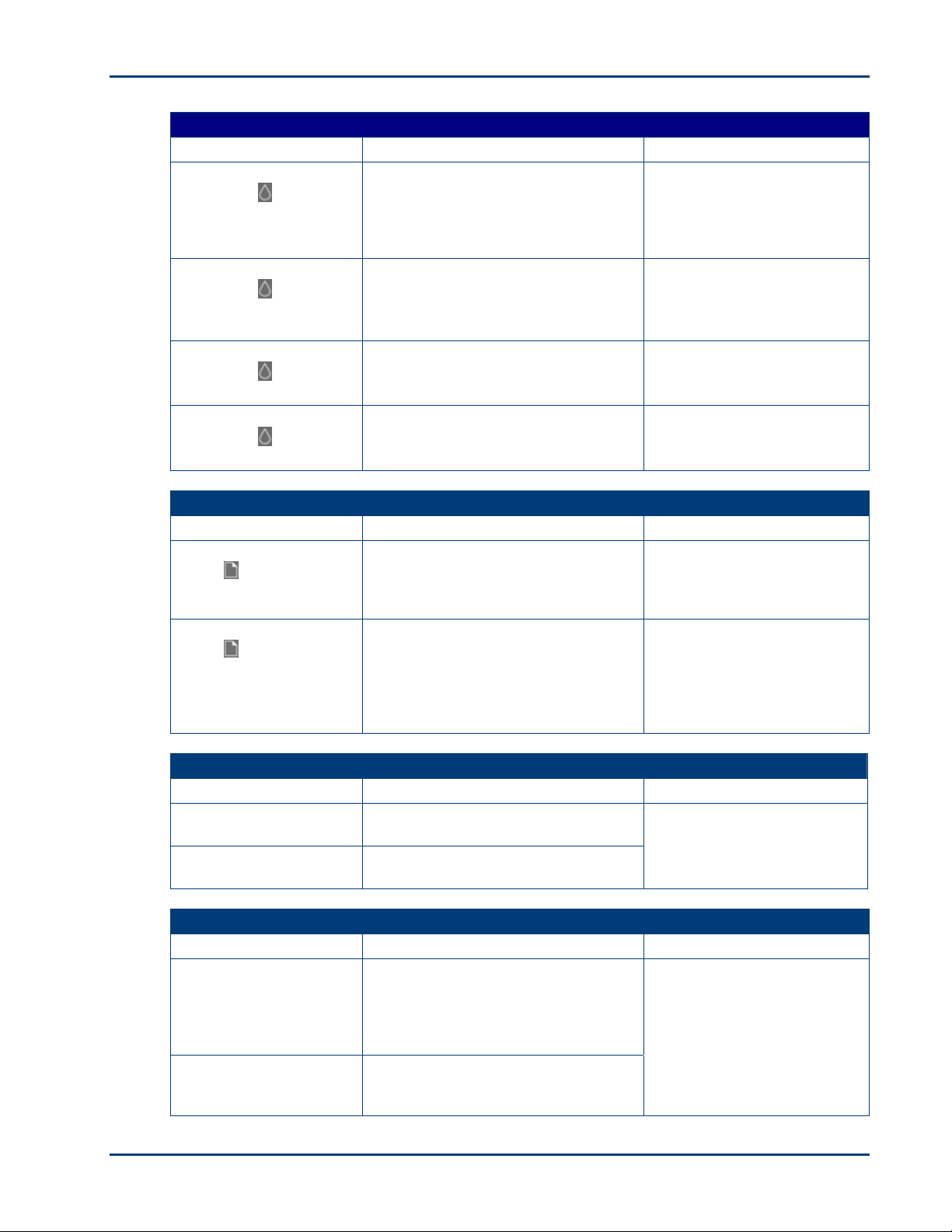
Descrição geral do produto
Luz de aviso - verificar tinta preta
Estado da luz Causa Acção / solução
A luz de aviso Verificar
tinta preta
desligada.
A luz de aviso Verificar
tinta preta
intervalos de alguns
segundos.
A luz de aviso Verificar
tinta preta
-se intermitente.
A luz de aviso Verificar
tinta preta
uma intermitência rápida.
está
pisca em
apresenta-
apresenta
Funcionamento normal. A luz deve
estar desligada quando o cartucho
de tinta preta foi instalado
correctamente e possui tinta
suficiente para a impressão.
O nível de tinta do cartucho de tinta
preta está baixo.
É necessário substituir o cartucho
de tinta preta.
Deverá verificar o cartucho de tinta
preta.
Nenhuma.
Verifique o nível de tinta no
Home Center ou no Monitor
de Estado da impressora
(Windows).
Substitua o cartucho de tinta
preta.
Certifique-se de que o
cartucho de tinta preta está
instalado correctamente.
Luz de aviso - verificar papel
Estado da luz Causa Acção / solução
A luz de aviso Verificar
papel
A luz de aviso Verificar
papel
vermelha intermitente.
está desligada.
apresenta-se
Funcionamento normal. Esta luz
deverá estar desligada quando o
papel foi carregado tabuleiro de
forma adequada.
O tabuleiro de papel não tem papel,
existe papel encravado ou foi
carregado papel com um tamanho
incorrecto.
Nenhuma.
Carregue o tabuleiro com
papel, desencrave a
impressora ou carregue papel
com o tamanho correcto.
Prima Copiar para
prosseguir.
Luzes Preto e Cores
Estado da luz Causa Acção / solução
A luz Cores está ligada. Indica que o documento será
copiado a cores.
A luz Preto está ligada. Indica que o documento será
copiado a preto e branco.
Prima o botão Cor da cópia
para seleccionar uma cópia a
cores ou a preto e branco.
Luzes 100% e Ajust à pág
Estado da luz Causa Acção / solução
A luz 100% está ligada. Indica a correspondência de uma
cópia (documento ou fotografia) ao
tamanho do original, desde que o
papel carregado seja de tamanho
igual ou superior.
A luz Ajust à pág está
ligada.
Indica que a cópia (documento ou
fotografia) preencherá a página,
cortando o que não couber.
Prima o botão Tamanho de
impressão da cópia para
seleccionar 100% ou Ajustar
à página.
Manual do Utilizador 9
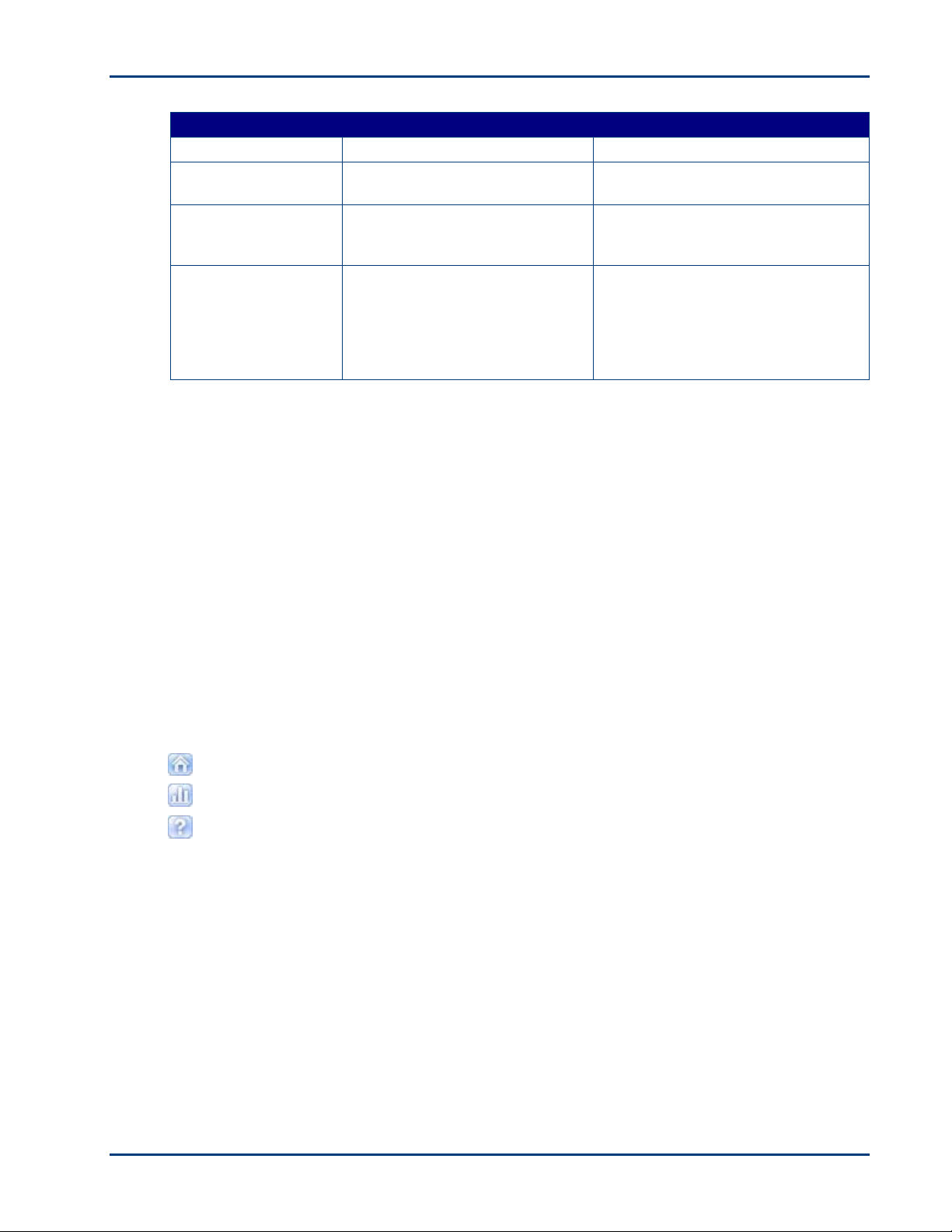
Capítulo 1
Estado da luz Causa Acção / solução
1 - 9 Indica o número de cópias a
realizar.
C intermitente
E intermitente Indica que a cópia (documento
Indica que a calibragem da
cabeça de impressão deverá ser
iniciada.
ou fotografia) preencherá a
página, cortando o que não
couber.
AiO Home Center (Windows)
O software AiO Home Center é uma aplicação informática através da qual pode configurar a sua
impressora multifunções a partir do computador.
Os seis ícones na janela principal do AiO Home Center permitem-lhe:
Visor Quantidade
Prima Quantidade para seleccionar
o número de cópias pretendidas.
Conforme necessário, carregue o
tabuleiro com papel simples (US
Letter ou A4). Prima o botão Copiar.
Retire todos os cartuchos de tinta
instalados. Retire a cabeça de
impressão e volte a colocá-la. Volte a
colocar os cartuchos de tinta e feche
a tampa. Será impressa uma nova
folha de calibragem.
• Digitalizar imagens e documentos
• Copiar fotografias
• Melhorar e imprimir fotografias
• Configurar definições de impressão, cópia e digitalização
• Aceder ao My Resource Center da Kodak.
• Encomendar produtos
Existem três ícones mais pequenos, no canto superior direito da janela:
Regressar ao ecrã principal do Home Center
Aceder ao Monitor de Estado
Aceder ao painel de Ajuda do Home Center
10 Kodak ESP 3 Impressora multifunções
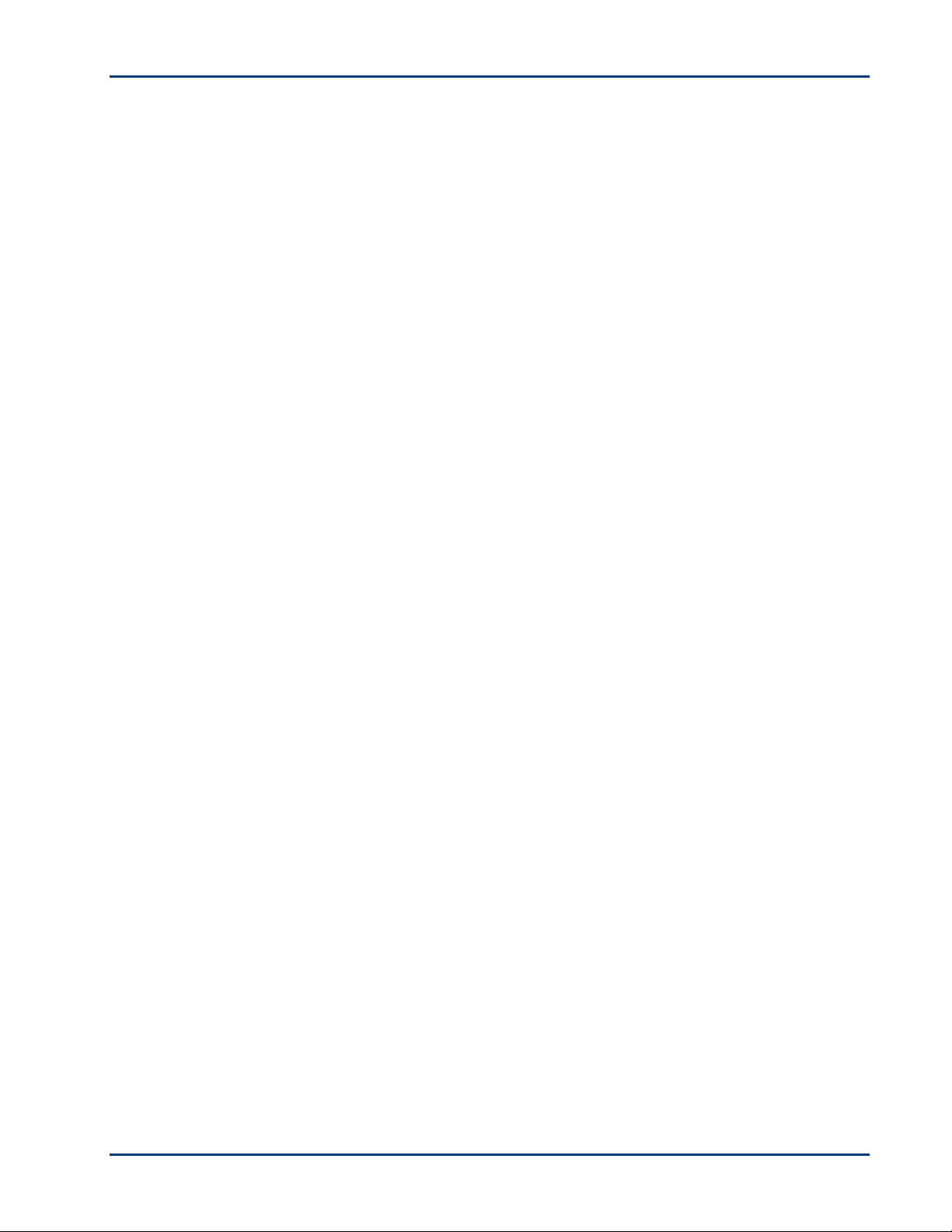
AiO Home Center (Macintosh)
O software AiO Home Center é uma aplicação informática através da qual pode imprimir, copiar,
digitalizar e configurar a sua impressora multifunções a partir do computador. Depois de instalado,
pode executar o Home Center a partir de Print & Fax (Impressão e fax) em System Preferences
(Preferências do sistema); seleccione a impressora multifunções Kodak na lista de impressoras,
clique no botão Print Queue (Lista de impressões em espera) e, de seguida, no ícone Utility
(Utilitário).
Os separadores Configuração e Manutenção permitem-lhe:
• Configurar as definições
• Imprimir uma página de teste
• Alinhar a cabeça de impressão
• Executar uma verificação dos injectores
• Limpar a cabeça de impressão
Seleccionar: Fornece uma lista de impressoras ligadas a partir da qual pode seleccionar outra
impressora.
Descrição geral do produto
Encomendar produtos: Liga a um site da Kodak a partir do qual poderá encomendar produtos on-
-line.
Ver / Ocultar estado: Abre uma janela que apresenta o estado da configuração da impressora
multifunções Kodak.
Manual do Utilizador 11
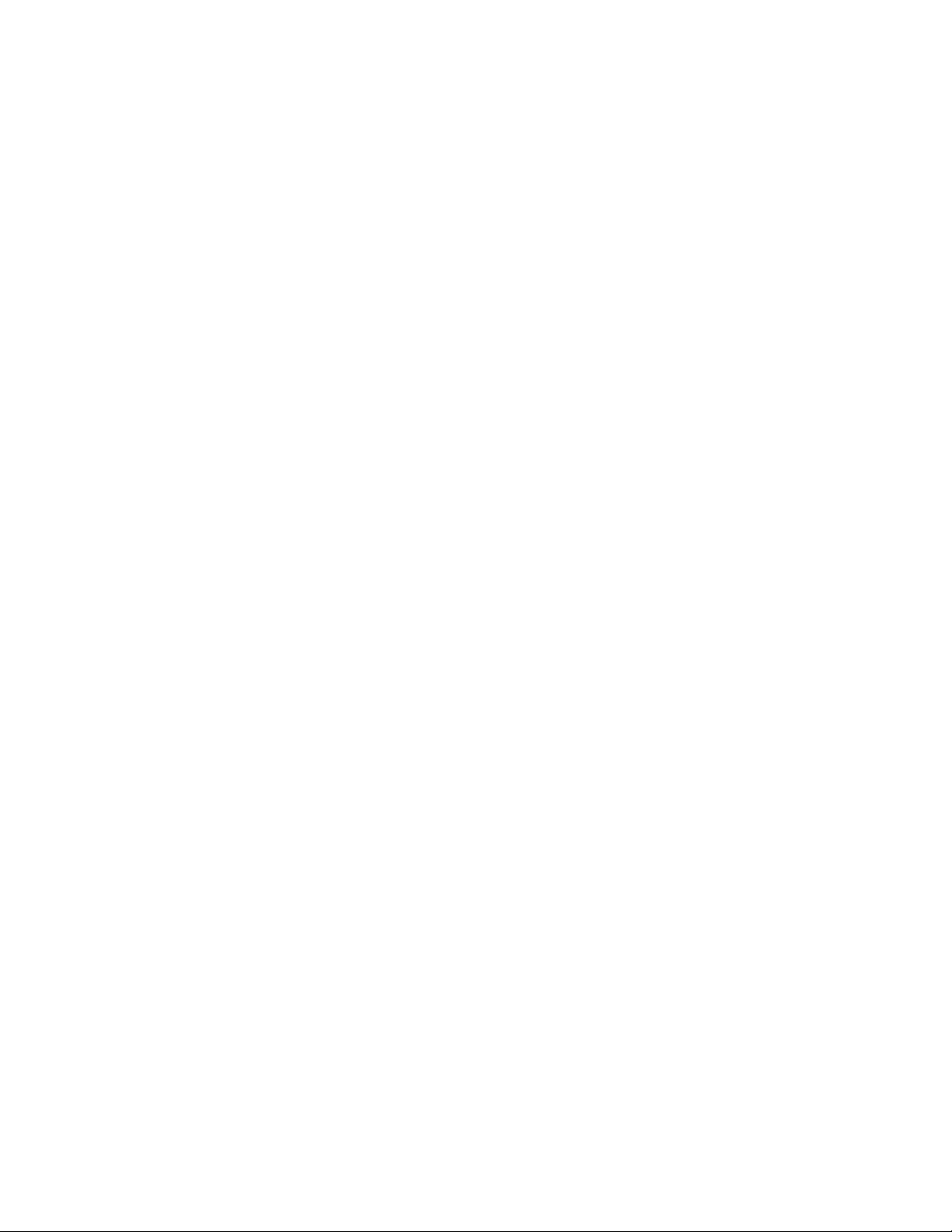
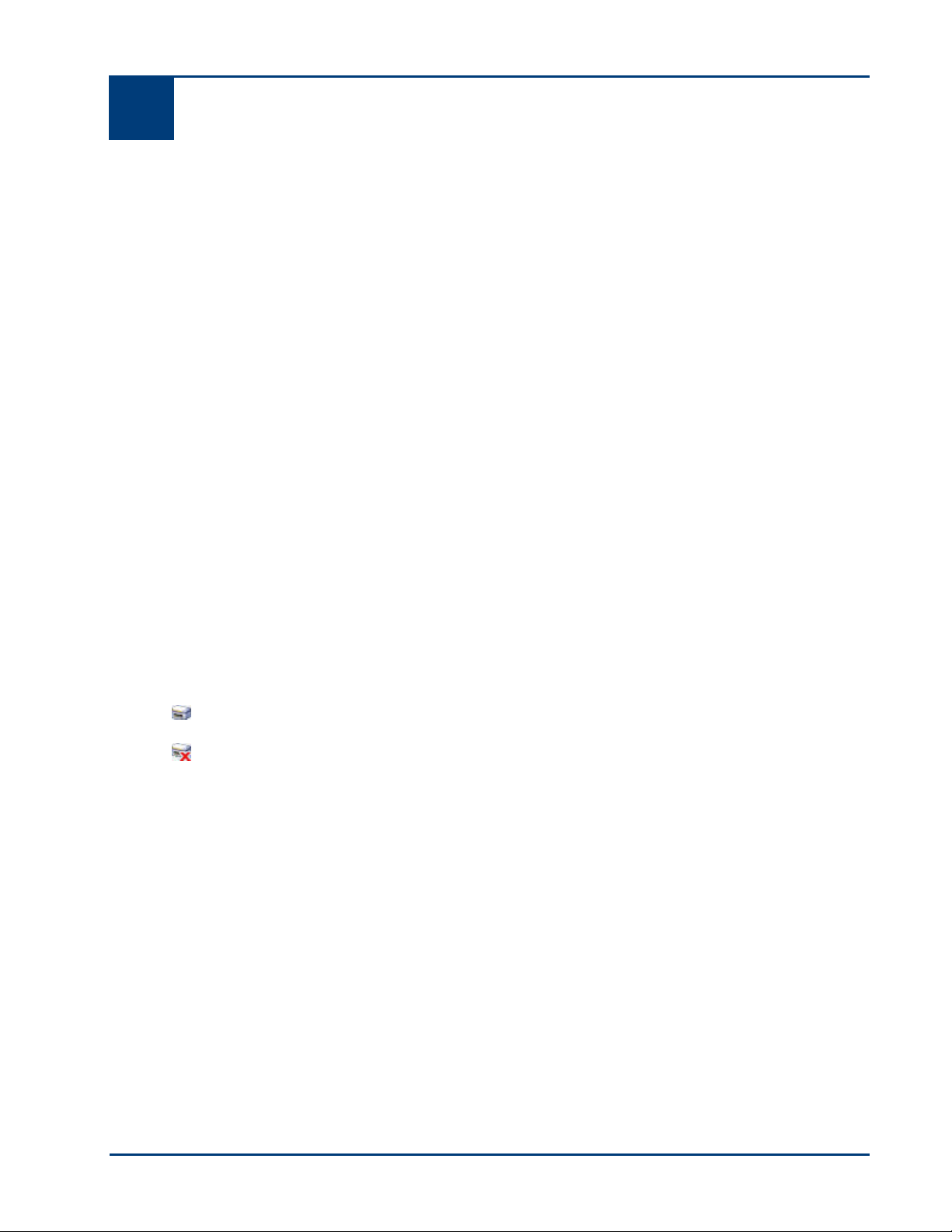
2 Como começar
2 Como começar
As informações seguintes apresentam-lhe os primeiros passos para aprender a operar a
impressora multifunções Kodak ESP 3.
Localização da impressora
É importante encontrar uma boa localização para a sua impressora multifunções Kodak ESP 3.
Coloque a impressora numa superfície plana, limpa e seca, fora do alcance da luz solar. Certifique-
-se de que a impressora tem uma ventilação adequada.
Evite áreas com correntes de ar, portas abertas ou muita movimentação pois poderá expor a
impressora e o papel a elevados níveis de pó e resíduos. As partículas do ar podem afectar a
qualidade da imagem.
Garanta espaço suficiente em todos os lados da impressora para ligar e desligar confortavelmente
os cabos, mudar os cartuchos de tinta e retirar e carregar o papel.
Imprimir uma página de demonstração
Pode imprimir uma página de demonstração que enumera as funcionalidades e capacidades da
sua impressora multifunções Kodak ESP 3.
Para imprimir uma página de demonstração a partir do painel de controlo da impressora, prima e
mantenha premidos os botões
Copiar e Digitalizar, em simultâneo, durante 5 segundos.
Monitor de Estado (apenas no Windows)
O Monitor de Estado fornece informações como o estado da impressora, mensagens, avisos, níveis
de tinta e resposta do aparelho, podendo ser utilizado em caso de manutenção.
Quando o Monitor de Estado se encontra activo, o tabuleiro do sistema (na barra de
tarefas do Windows) apresenta um ícone de impressora.
Se ocorrer um erro, o ícone muda de aparência.
Definir opções para o Monitor de Estado
Pode especificar quando pretende que o Monitor de Estado seja apresentado durante uma
impressão a partir do computador.
1 Na barra de tarefas do Windows, clique com o botão direito no ícone de impressora. É
apresentado um menu.
2 Seleccione Opções a partir do menu.
3 Seleccione uma das seguintes opções:
• Mostrar sempre o Monitor de Estado
• Mostrar o Monitor de Estado apenas quando ocorrer um erro
Manual do Utilizador 13
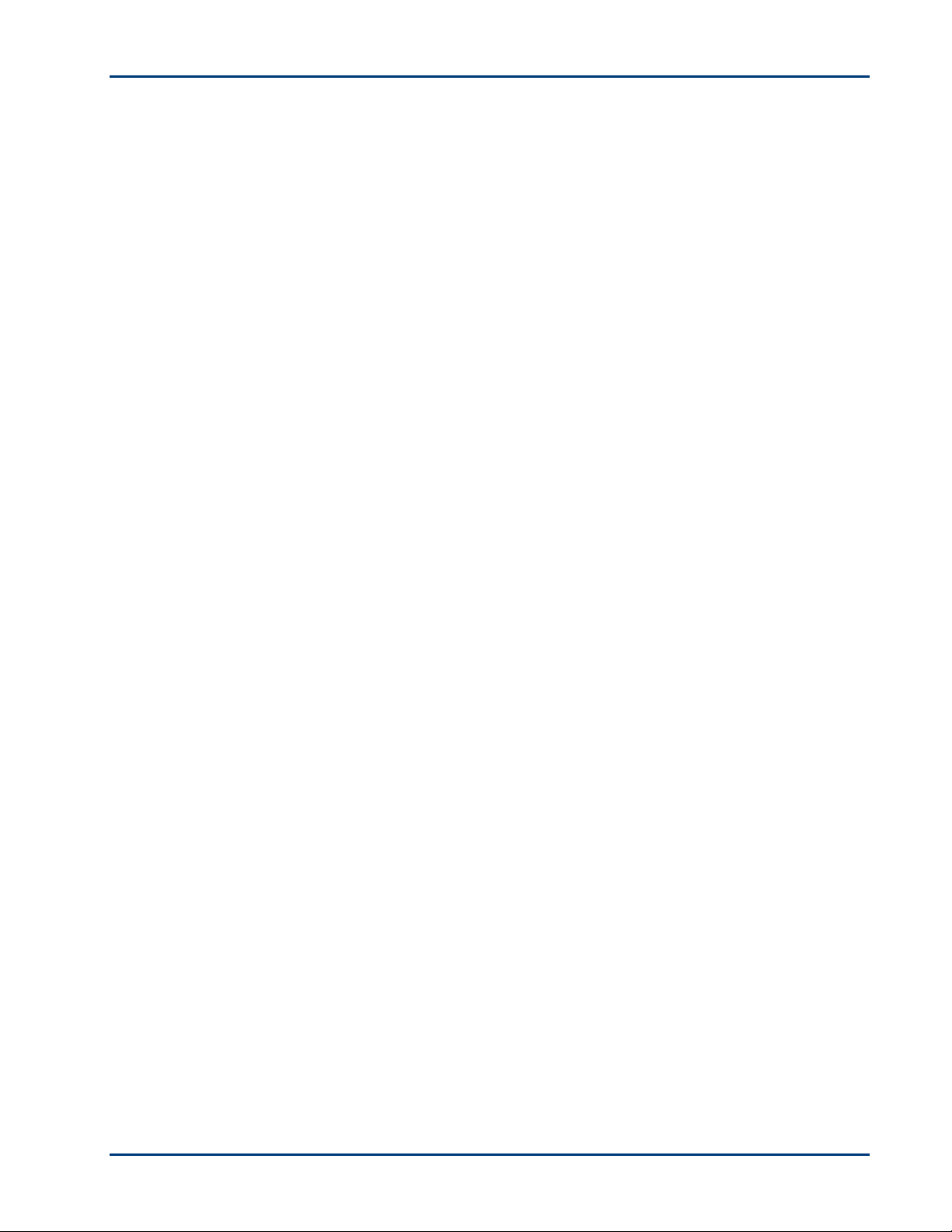
Capítulo 2
14 Kodak ESP 3 Impressora multifunções
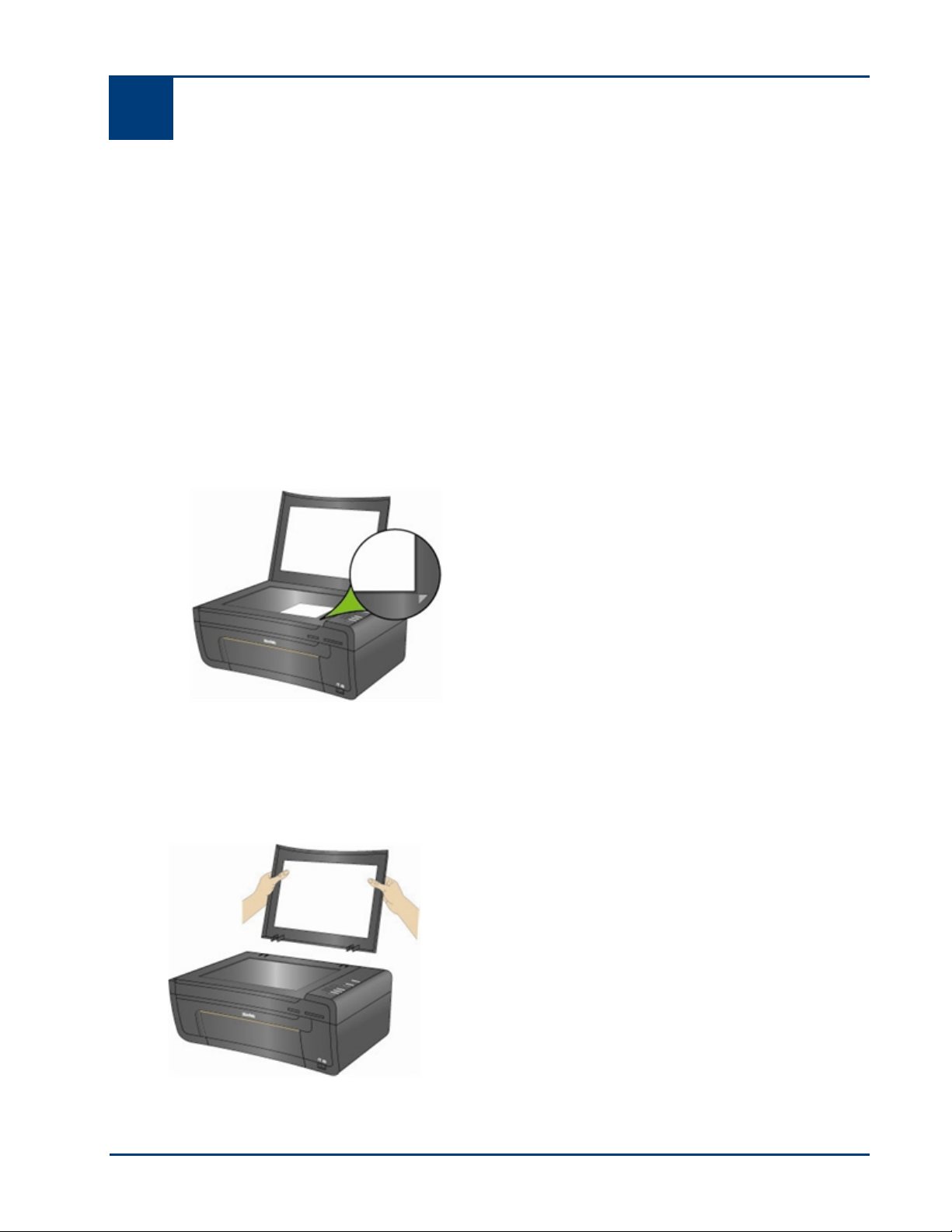
3 Manusear e carregar papel
3 Manusear e carregar papel
Pode utilizar vários tipos e tamanhos de papel na impressora multifunções Kodak ESP 3, incluindo
papel US letter, papel fotográfico, transparências, envelopes, cartões e etiquetas. A impressora
detecta automaticamente o tamanho e o tipo do papel fotográfico carregado no tabuleiro e ajusta-
-se para oferecer a qualidade de impressão mais elevada.
Para obter os melhores resultados, utilize papel para impressoras a jacto de tinta KODAK. O papel
para impressoras a jacto de tinta KODAK foi optimizado para as impressoras multifunções
KODAK. Possui um código de barras que permite à impressora detectar automaticamente o tipo
de papel, ajustando-se de forma a oferecer a qualidade de impressão mais elevada.
Carregar um documento original
Ao copiar ou digitalizar com a impressora multifunções Kodak ESP 3, coloque o original
directamente sobre o vidro do scanner.
1 Levante a tampa e coloque o original voltado para baixo, no canto direito do vidro do scanner.
Note a seta prateada no canto frontal direito.
2 Prima Copiar ou Digitalizar no painel de controlo.
3 Para copiar ou digitalizar originais de grandes dimensões, retire completamente a tampa da
impressora. A impressora funciona normalmente sem tampa.
Para retirar a tampa, levante-a para a posição aberta, pegue nos lados da tampa e puxe-a para
cima.
Coloque novamente a tampa, inserindo as patilhas da dobradiça nas ranhuras adequadas.
Manual do Utilizador 15
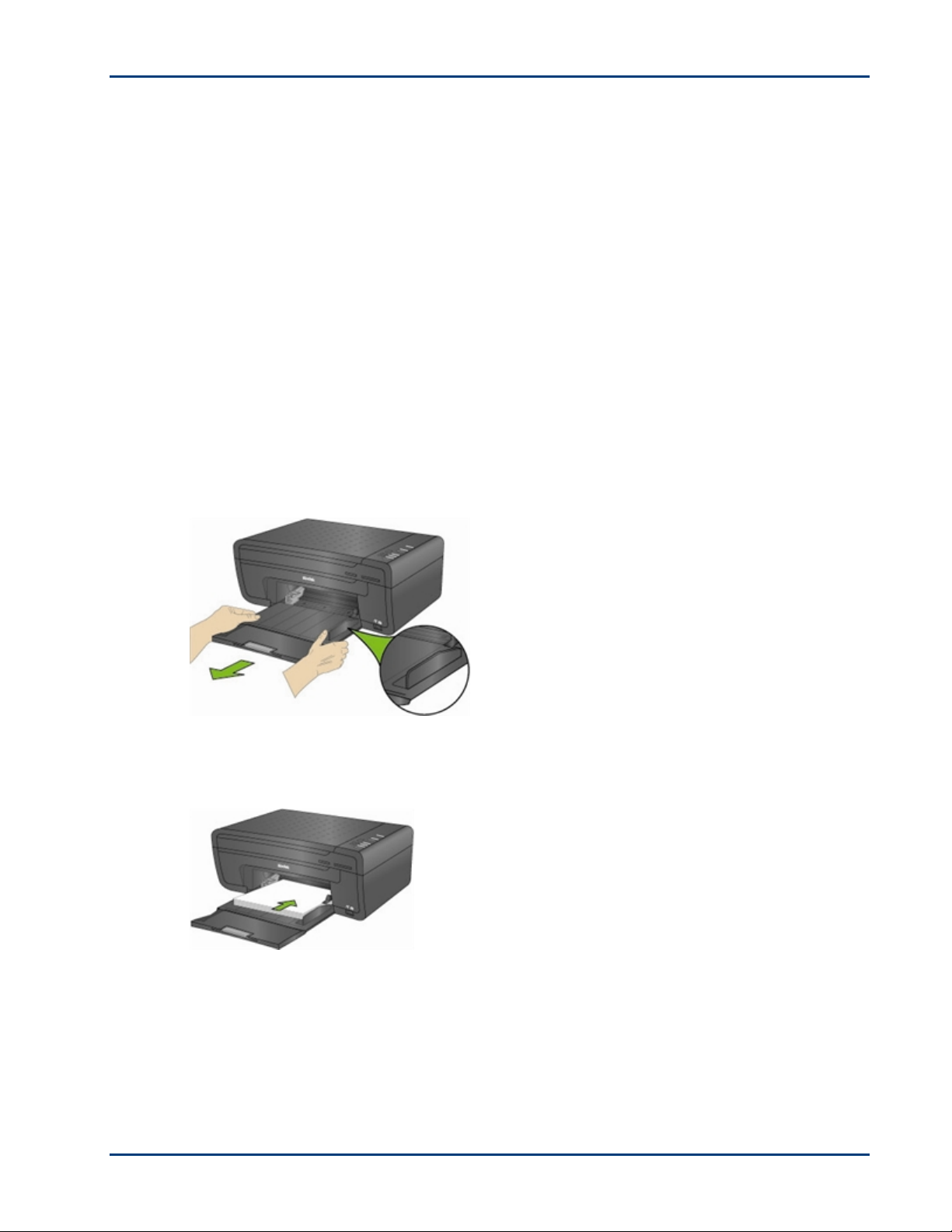
Capítulo 3
Manusear papel
Siga as seguintes directrizes ao manusear o papel.
• Para evitar dedadas, tanto quanto possível, manuseie o papel pelas arestas.
• Evite tocar no lado brilhante do papel fotográfico.
• Guarde o papel sem rugas, afastado da exposição directa à luz solar e de ambientes com altas
temperaturas (tais como veículos estacionados ao ar livre).
Carregar o tabuleiro do papel
Pode carregar a impressora multifunções Kodak ESP·3 com vários tipos de papel: de 7,6 a 21,6 cm
(3 a 8,5 polegadas) de largura e de 12,7 a 35,6 cm (5 a 14 polegadas) de comprimento. O tabuleiro
tem uma capacidade de 100 folhas de 60 g/m2 de papel simples. Pode também carregar etiquetas
e transparências.
Nota Para evitar dedadas, tanto quanto possível, manuseie o papel pelas arestas e evite tocar no
lado brilhante do papel.
1 Puxe completamente o tabuleiro do papel até abrir a guia do papel, no lado direito.
2 Deslize a guia de largura do papel para a posição mais à esquerda.
3 Alinhe as arestas de uma resma de papel.
4 Introduza a resma de papel no tabuleiro com o lado de impressão voltado para baixo.
16 Kodak ESP 3 Impressora multifunções
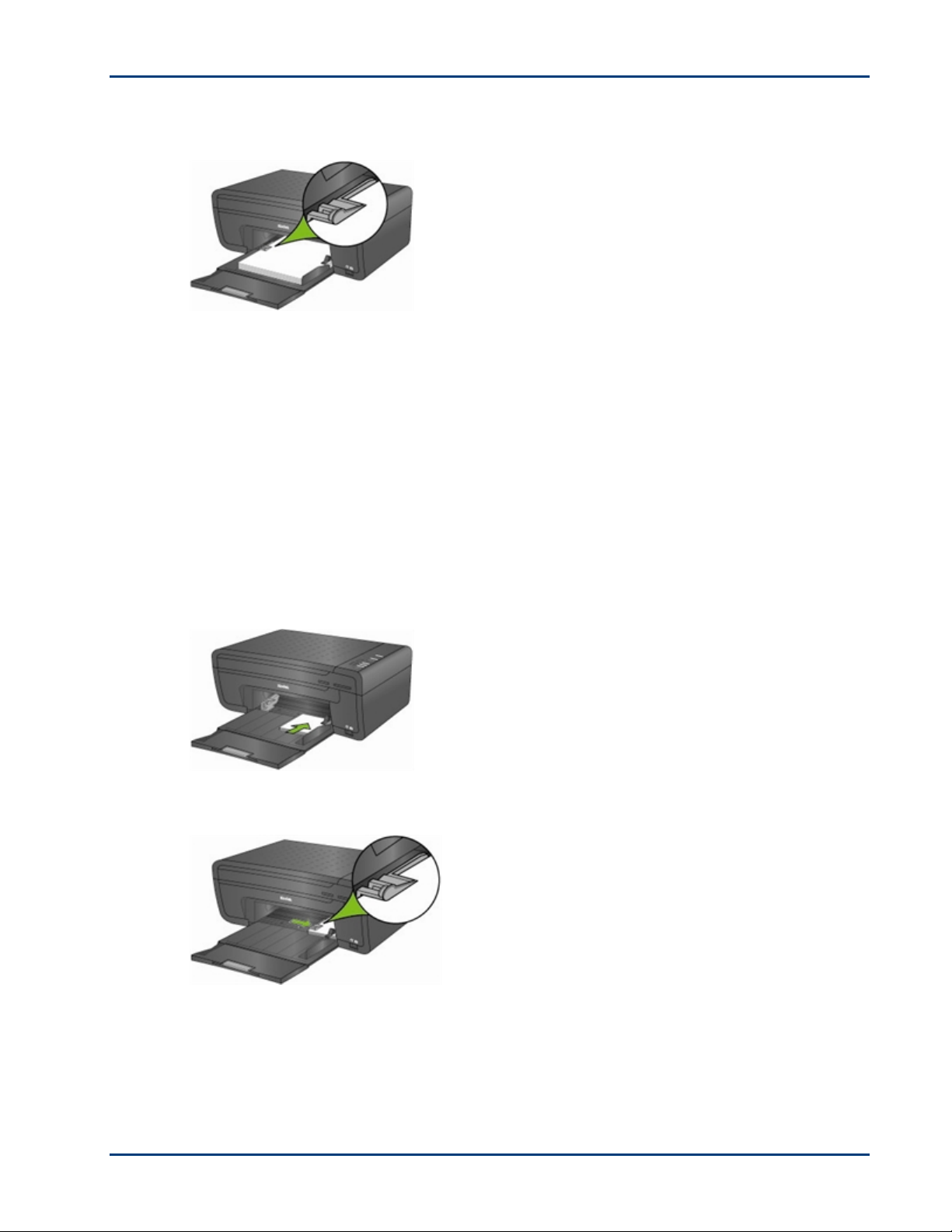
Manusear e carregar papel
5 Para papel com menos de 21,6 cm (8,5 polegadas) de largura, aperte e deslize a guia de largura
do papel para a direita, até tocar ligeiramente na resma de papel.
6 Mantenha o tabuleiro do papel aberto enquanto carrega o papel.
7 Antes de imprimir, puxe completamente o extensor do tabuleiro e o travão.
Carregar papel fotográfico de 4 x 6 pol. (10,2 x 15,2 cm)
Pode carregar até 30 folhas de papel fotográfico de 4 x 6 polegadas (10,2 x 15,2 cm) no tabuleiro
do papel.
Nota Para evitar dedadas, tanto quanto possível, manuseie o papel pelas arestas e evite tocar no
lado brilhante do papel.
1 Retire qualquer outro papel do tabuleiro do papel.
2 Introduza a resma de papel fotográfico no lado direito do tabuleiro, com a margem mais
pequena para a frente e o lado brilhante voltado para baixo. Não sobrecarregue o tabuleiro do
papel.
3 Faça deslizar a resma de papel para a frente até parar.
4 Aperte e deslize a guia de largura do papel para a direita até tocar no papel.
5 Mantenha o tabuleiro do papel aberto enquanto carrega o papel.
Manual do Utilizador 17
